
Comprobar ortografía en la app Keynote del Mac
Puedes hacer que Keynote compruebe la ortografía mientras escribes, y corrija los errores automáticamente. También puedes hacer que Keynote compruebe la gramática y añada términos al diccionario para que no se marquen como errores ortográficos.
Si deseas comprobar la ortografía en un idioma diferente, modifica primero el idioma del diccionario.
Comprobar ortografía y gramática
Realiza una de las siguientes operaciones:
Pulsa Comando + punto y coma (;) en el teclado para mostrar el primer error ortográfico. Pulsa de nuevo estas teclas para ver el siguiente error, y así sucesivamente.
Selecciona Edición > Ortografía y gramática > “Comprobar gramática y ortografía” (una marca de verificación indica que está activada), selecciona “Comprobar documento ahora”. El primer error ortográfico se resalta y los errores gramaticales se subrayan en verde.
Para ver las sugerencias ortográficas o las correcciones gramaticales para una palabra, con la tecla Control pulsada, haz clic en ella y, a continuación, haz clic en la corrección que quieras usar.
Para ignorar un error ortográfico, con la tecla Control pulsada, haz clic en la palabra y selecciona “Ignorar palabra”.
La palabra se pasará por alto si vuelve a aparecer en la presentación (pero sí que se resaltará en otras presentaciones). Si más adelante quieres eliminarla de la lista de palabras ignoradas, abre las preferencias de Keynote, haz clic en Autocorrección, pulsa el botón “Palabras ignoradas” y borra la palabra.
Para mostrar el siguiente error, pulsa Comando + punto y coma (;).
Usar la autocorrección
Cuando la ortografía se comprueba automáticamente, las palabras mal escritas se subrayan en rojo y las sugerencias de corrección se muestran en azul debajo de la palabra. Si no ves las sugerencias de autocorrección, asegúrate de que está activada la autocorrección.
Selecciona Keynote > Preferencias (el menú Keynote se encuentra en la parte superior de la pantalla).
Haz clic en Autocorrección en la parte superior de la ventana de preferencias y, a continuación, selecciona o anula la selección de “Corregir ortografía automáticamente”.
Con la autocorrección activada, realiza una de las siguientes acciones:
Aceptar sugerencias: Si solo se muestra una sugerencia de corrección, continúa escribiendo para que la palabra cambie por la sugerencia. Si hay dos o más sugerencias, elige una.
Ignorar las sugerencias: Pulsa la tecla Esc (Escape) y continúa escribiendo.
Deshacer las autocorrecciones: Las palabras corregidas automáticamente se muestran unos instantes en azul. Para volver a la escritura original, coloca el punto de inserción después de la palabra para mostrar tu escritura original y selecciona tu escritura. También puedes, con la tecla Control pulsada, hacer clic en la palabra para mostrar tu escritura y, a continuación, seleccionarla.
Añadir y quitar palabras del diccionario ortográfico
Añadir una palabra: Con la tecla Control pulsada, haz clic en la palabra en la presentación y selecciona “Aprender palabra” en el menú de función rápida. La palabra se añadirá al diccionario de macOS, que utilizan tanto Keynote como otras apps.
Eliminar una palabra: Con la tecla Control pulsada, haz clic en la palabra en la presentación y selecciona “Descartar ortografía” en el menú de función rápida. La palabra se eliminará del diccionario de macOS, que utilizan tanto Keynote como otras apps.
Indicar las palabras que deben ignorarse en Keynote: Selecciona Keynote > Preferencias (el menú Keynote se encuentra en la parte superior de la pantalla). Haz clic en el botón Autocorrección de la parte superior de la ventana de preferencias y, a continuación, haz clic en el botón “Palabras ignoradas” de la sección Ortografía. Haz clic en
 y, a continuación, escribe la palabra que quieras que ignore el corrector ortográfico. Haz clic en Aceptar una vez hayas acabado.
y, a continuación, escribe la palabra que quieras que ignore el corrector ortográfico. Haz clic en Aceptar una vez hayas acabado.
Nota: Si añades una palabra al diccionario ortográfico, se añade para todos los idiomas.
Utilizar la ventana de ortografía y gramática
Puedes abrir la ventana “Ortografía y gramática” para comprobar la ortografía y la gramática de tu presentación.
Selecciona Edición > Ortografía y gramática > “Mostrar ortografía y gramática” (el menú Edición estás situado en la parte superior de la pantalla).
Para comprobar únicamente texto específico, primero selecciona el texto.
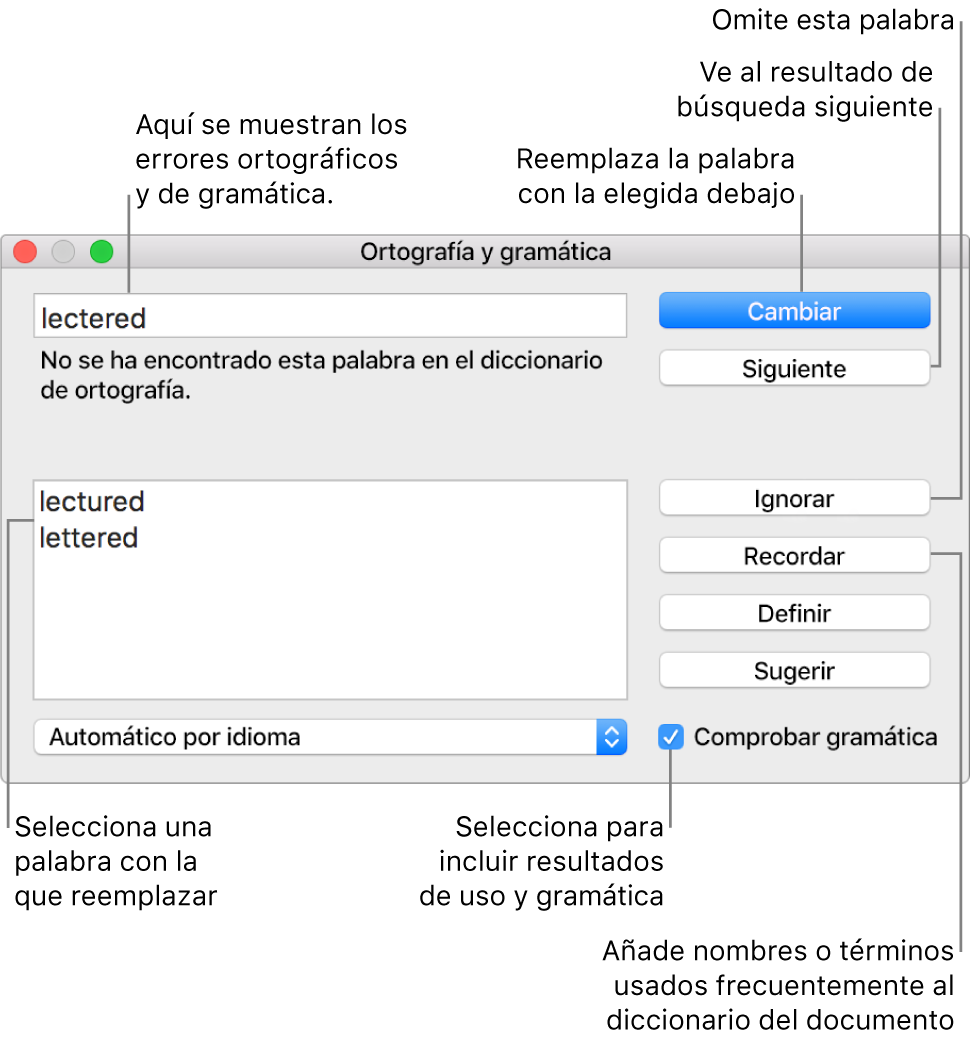
Para obtener información acerca de cómo buscar y reemplazar texto, consulta Buscar y reemplazar texto en la app Keynote del Mac.
Configurar la comprobación ortográfica para varios idiomas
En Preferencias del Sistema, puedes configurar el Mac para que compruebe automáticamente la ortografía para distintos idiomas.
En la esquina superior derecha de la pantalla, selecciona el menú Apple
 > Preferencias del Sistema.
> Preferencias del Sistema.Haz clic en Teclado y, a continuación, haz clic en Texto en la parte superior de la ventana.
Haz clic en el menú desplegable Ortografía y, a continuación, selecciona Configurar en la parte inferior del menú.
Realiza cualquiera de las siguientes operaciones:
Arrastra los idiomas de la lista en el orden en que deseas que se comprueben.
Marca la casilla situada junto a los idiomas que deseas comprobar.
Si tienes un archivo de diccionario y deseas usarlo, cópialo a la carpeta Spelling de la carpeta Librería.
Haz clic en Aceptar.
Vuelve a hacer clic en el menú desplegable Ortografía y, a continuación, selecciona “Automática por idioma”.
Cierra la ventana de preferencias de teclado.
También puedes seleccionar un idioma para comprobar la ortografía en la ventana “Ortografía y gramática”. Selecciona Edición > Ortografía y gramática > Mostrar ortografía y gramática. Haz clic en el menú desplegable de la parte inferior de la ventana y, a continuación, selecciona un idioma.